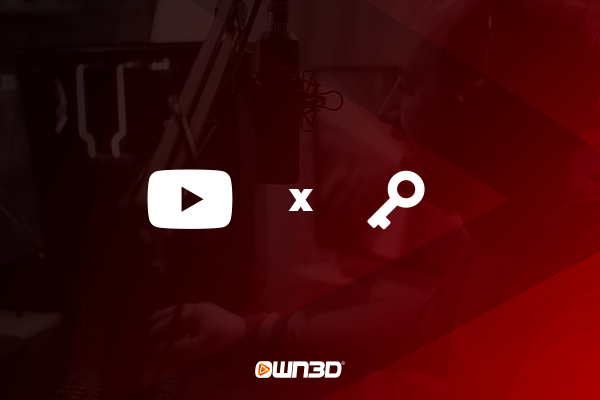1 Was ist ein YouTube Stream Key?
Der sogenannte Stream Key oder Streamingschlüssel ist eine codierte und zufällig Aneinanderreihung von Ziffern und Buchstaben, welche direkt mit deinem YouTube-Konto verbunden sind. Er dient dazu, dich zu identifizieren und dem entsprechenden Encoder, also dem Streaming Programm (OBS Studio usw.) zu erlauben, das Signal von deinem Computer direkt an YouTube weiterzuleiten. Du musst dich also nicht über OBS Studio mit deinem YouTube Konto einloggen, sondern kannst ganz einfach den Stream Key verwenden.
Im Stream Key von YouTube sind sämtliche Informationen, darunter auch Login-Daten und alle Berechtigungen, enthalten, was bedeutet, dass der Key unter keinen Umständen in falsche Hände geraten sollte. Jemand, der deinen YouTube Stream Key besitzt, kann theoretisch ohne Probleme einen Livestream über dein YouTube Konto starten und Dinge anstellen, die dazu führen könnten, dass dein Konto gesperrt wird.
2 YouTube Stream Key finden
Dein Stream Key wird bei der Erstellung deines YouTube-Kontos einmalig generiert und entsprechend hinterlegt. Du kannst deinen YouTube Stream Key finden, indem du die YouTube-Website mit einem Browser besuchst und einen Livestream startest. Anhand einer kurzen Schritt-für-Schritt-Anleitung möchten wir dir genauer zeigen, wo sich dein YouTube Stream Key versteckt.
- Besuche youtube.com mit einem Internetbrowser und melde dich mit deinem Konto an. Klicke in der oberen rechten Ecke auf das Kamerasymbol mit dem Plus-Zeichen in der Mitte und wähle anschließend „Livestream starten“.

- Nun kannst du entscheiden, ob du deinen Livestream planen oder sofort starten möchtest.
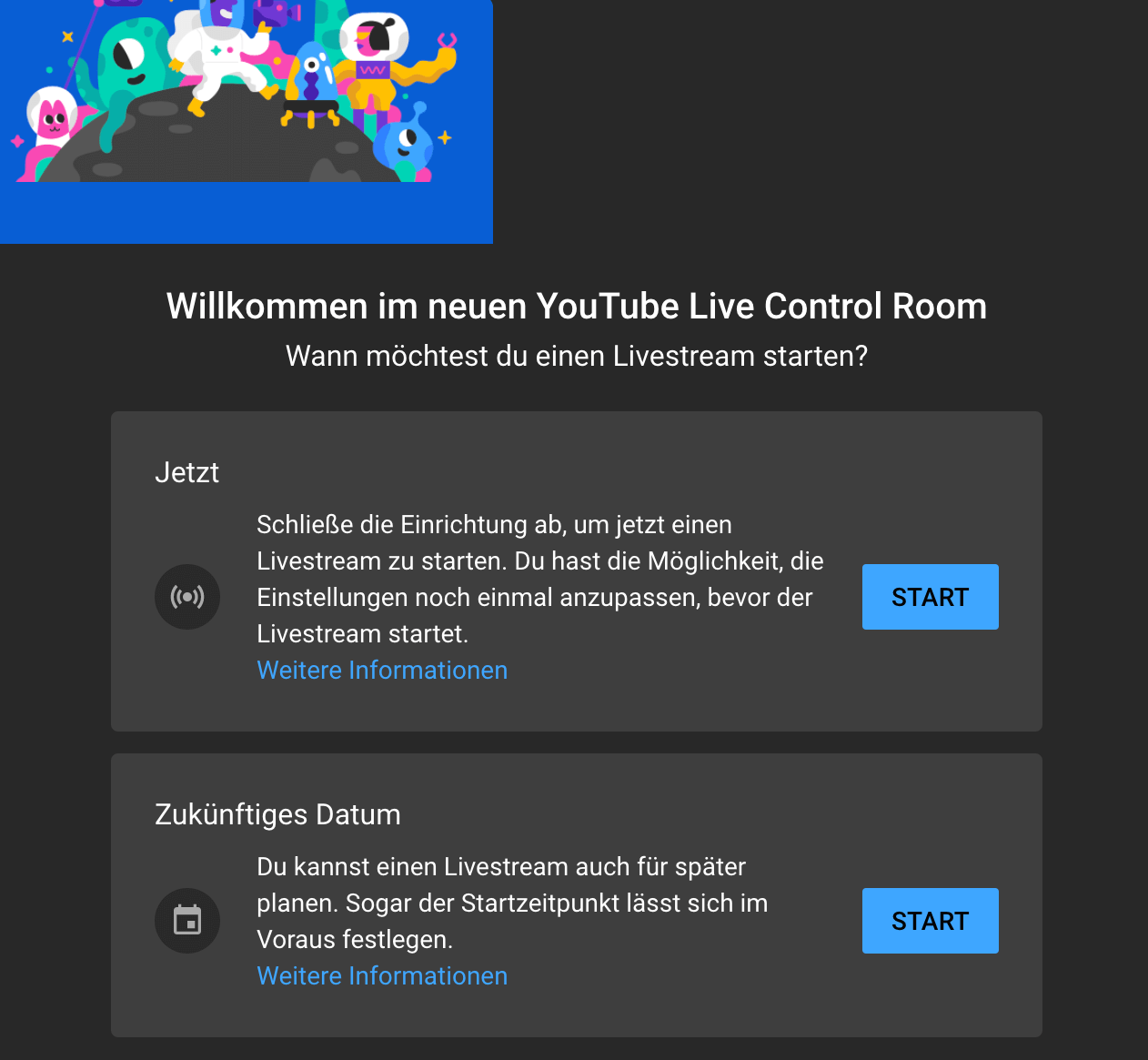
- Wähle im nächsten Schritt die Option „Streaming-Software“ und klicke auf „OK“.
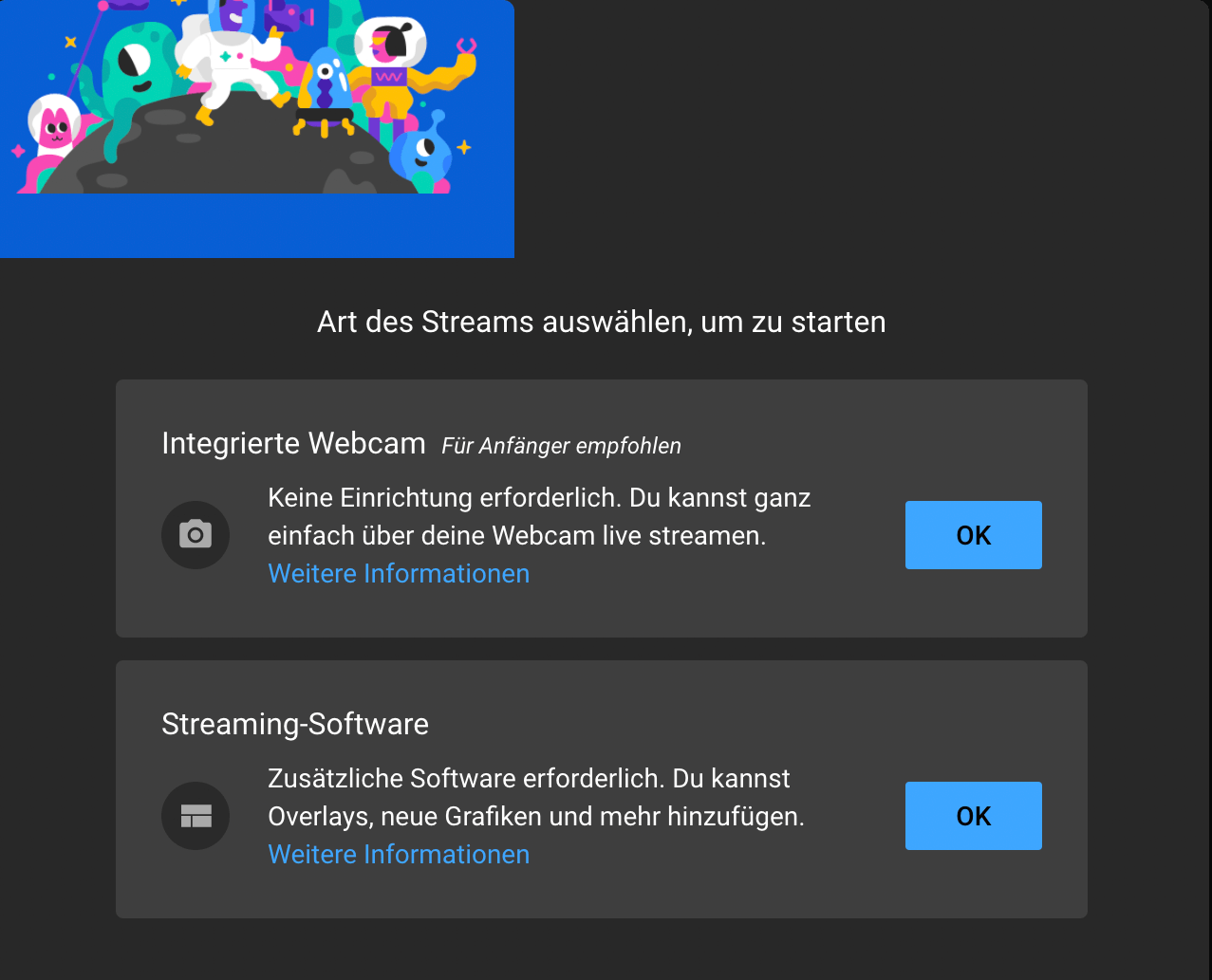
- In der nun erscheinenden Übersicht findest du direkt unter „Stream-Einstellungen“ deinen YouTube Stream Key.
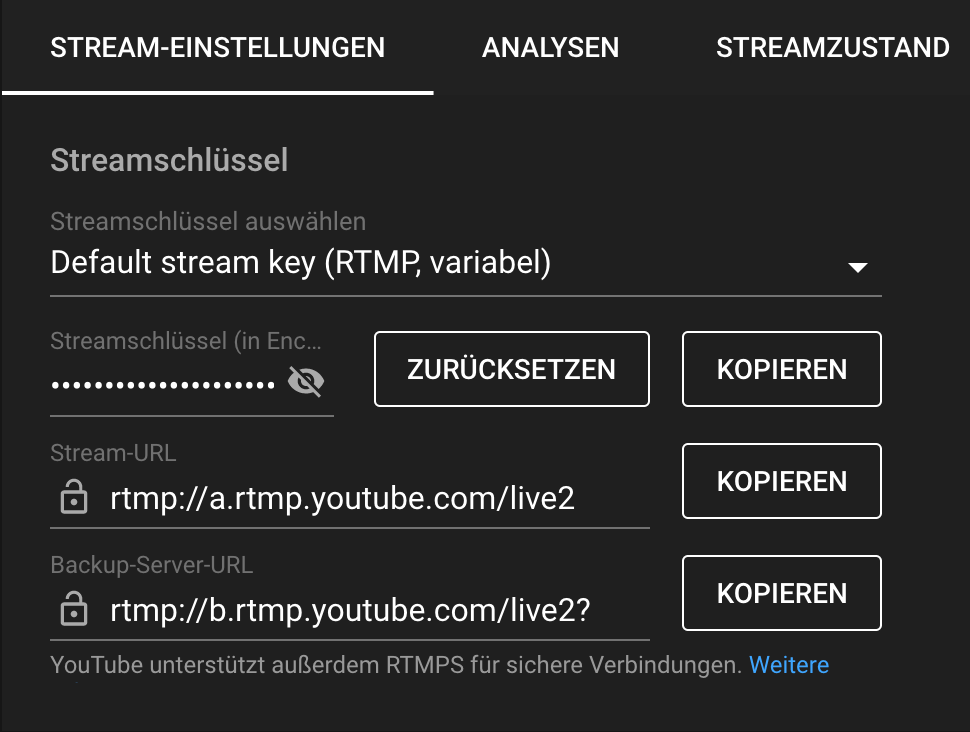
- Um ihn zu kopieren, klicke ganz einfach auf „Kopieren“.
3 So fügst du deinen Stream Key von YouTube in OBS Studio ein
Damit dein Streaming-Tool weiß, über welches Konto der Stream gestartet werden soll, musst du deinen YouTube Stream Key einmalig einfügen und speichern. Der Stream Key ist, sofern du ihn auf YouTube nicht neu generieren lässt, statisch und verändert sich nicht. Deshalb musst du diese Einstellung lediglich einmal vornehmen. Sobald du den Stream Key also einmal bei OBS Studio eingefügt hast, sind beide Schnittstellen miteinander verbunden und arbeiten Hand in Hand.
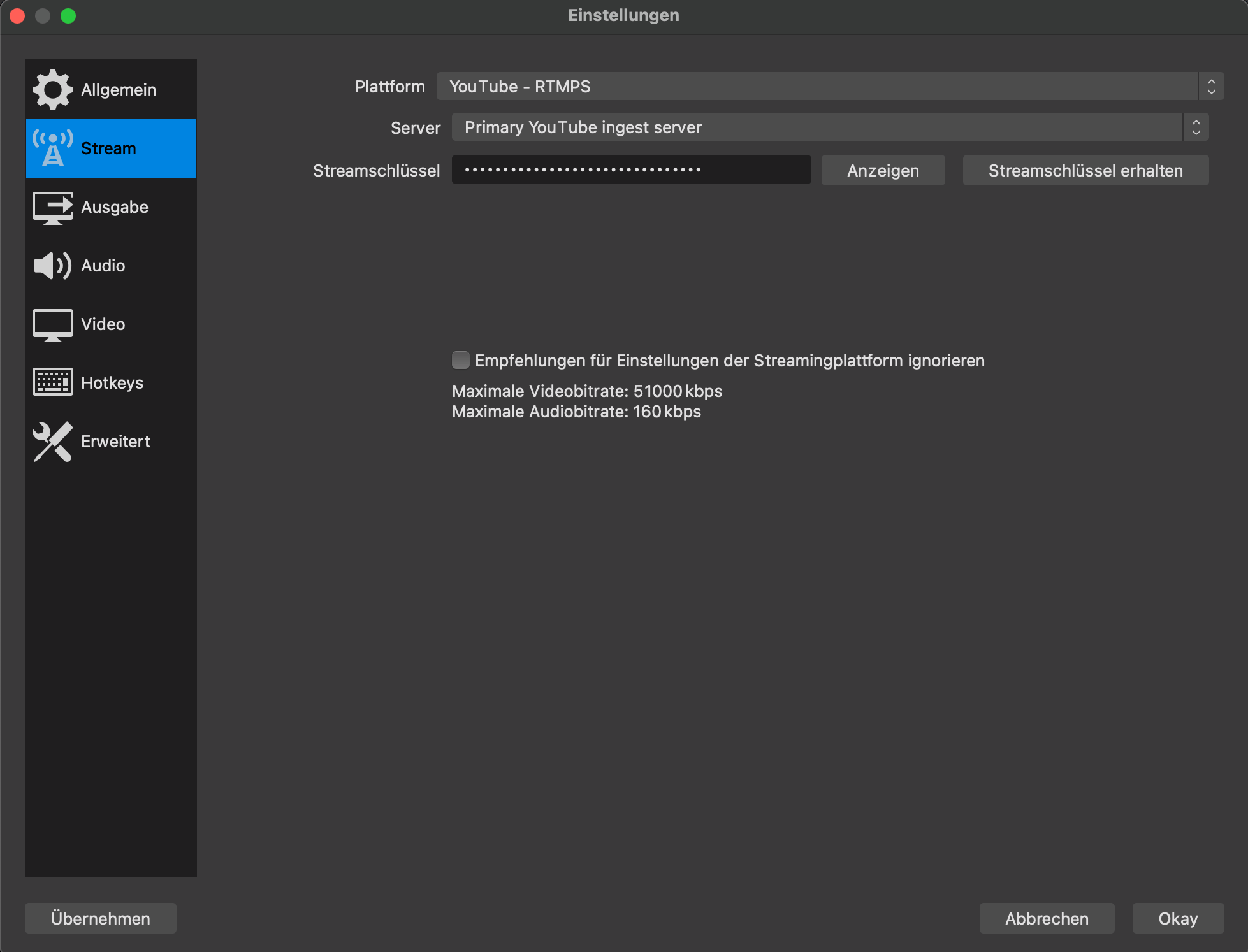
- Nachdem du deinen Stream Key kopiert hast, öffnest du OBS Studio auf deinem Computer.
- Öffne nun das Einstellungen-Menü und klicke auf „Stream“.
- Wähle im Drop-down-Menü unter „Plattform“ nun YouTube – RTMPS aus.
- Füge weiter unten deinen Stream Key ein und schließe das Menü, indem du auf „Okay“ klickst.
4 Fazit
Der YouTube Stream Key ist für dich der wortwörtliche Schlüssel zur Welt des YouTube Streamings. Er enthält alle Informationen deines YouTube-Kontos und kann von jedem PC der Welt verwendet werden, um einen Livestream von deinem YouTube-Konto zu starten. Deshalb solltest ihn niemals mit anderen Personen teilen oder anderweitig fahrlässig verbreiten. Du findest deinen Stream Key YouTube in deinem YouTube-Studio und kannst ihn anschließend mit wenigen Klicks bei OBS Studio oder einem anderen Streaming-Tool einfügen.